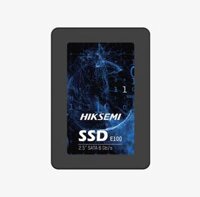Chuyển tới tiêu đề chính trong bài [xem]
Tại sao phải khôi phục dữ liệu ổ cứng SSD?
SSD là ổ cứng trạng thái rắn và là một thiết bị lưu trữ dữ liệu sử dụng bộ nhớ flash để lưu trữ dữ liệu một cách bền vững. Nó hoạt động với hiệu suất cao, sử dụng ít điện năng hơn, chạy không phát ra tiếng ồn, rút ngắn thời gian truy cập và có khả năng chống sốc tốt hơn ổ cứng truyền thống HDD. SSD là giải pháp để giải quyết vấn đề hạn chế bề mặt vật lý bằng việc thay thế ổ cứng HDD với mạch tốc độ cao. Thay vì một đĩa quay, một ổ cứng SSD sử dụng chip nhớ (thường là DDR RAM hoặc bộ nhớ flash) để đọc và ghi dữ liệu.
Ngày càng có nhiều người đang sử dụng ổ cứng SSD là một công nghệ an toàn và mạnh mẽ hơn nhiều so với ổ cứng truyền thống HDD. Người dùng máy tính có thể chia thành hai loại: những người đã bị mất dữ liệu và những người khác sẽ bị mất dữ liệu. Khi dữ liệu bị xóa, format hoặc bị mất vì một lý do khác, những vị trí mà dữ liệu sau khi bị xóa được đánh dấu là “có sẵn để tái sử dụng” và các hệ thống tập tin mới có thể được lưu trữ ở đây. Để khôi phục dữ liệu o cung SSD, những gì bạn nên nghĩ đến đầu tiên là ngừng ngay việc sử dụng SSD và thực hiện một sự trợ giúp từ một chương trình khôi phục dữ liệu ổ SSD.
Làm thế nào để khôi phục dữ liệu ổ cứng SSD?
Để khôi phục dữ liệu ổ cứng SSD, việc lựa chọn phần mềm khôi phục dữ liệu chuyên nghiệp và hiệu quả là một vấn đề rất quan trọng. Ở đây, chúng ta thường có thể lựa chọn phần mềm Wondershare Data Recovery hoặc Wondershare for Mac để khôi phục dữ liệu cho người dùng Mac là những phần mềm dễ sử dụng nhưng lại đem lại hiệu quả cao. Nó hỗ trợ sự khôi phục của video, hình ảnh, nhạc, tài liệu, email,…bị mất do xóa, format hoặc các lý do khác từ ổ SSD của bạn.
Lưu ý: Không cài đặt phần mềm khôi phục ổ SSD Wondershare SSD vào vị trí mà bạn bị mất dữ liệu, tránh trường hợp bạn ghi đè dữ liệu lên các tập tin của bạn bị mất.
Không có khó khăn trong việc bạn sử dụng phần mềm Data Recovery Wondershare cho Windows hoặc Mac, nó chỉ mất 3 bước để khôi phục dữ liệu ổ cứng SSD của bạn:
- Bước 1: cài đặt và chạy chương trìnhkhôi phục dữ liệu ổ cứng SSD trên máy tính của bạn. Chọn “Lost File Recovery” nếu bạn đang sử dụng phiên bản Windows, hoặc chọn “Deleted File Recovery” nếu bạn sử dụng phiên bản Mac.
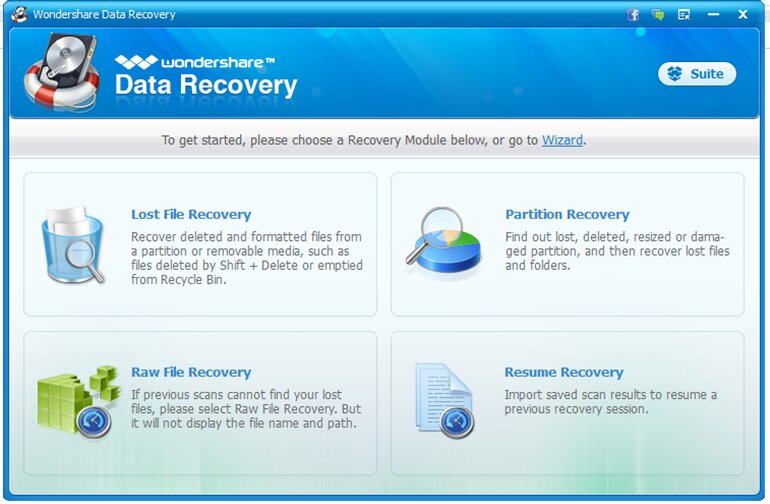
- Bước 2: Chọn vào ổ SSD của bạn và nhấn vào để quét.
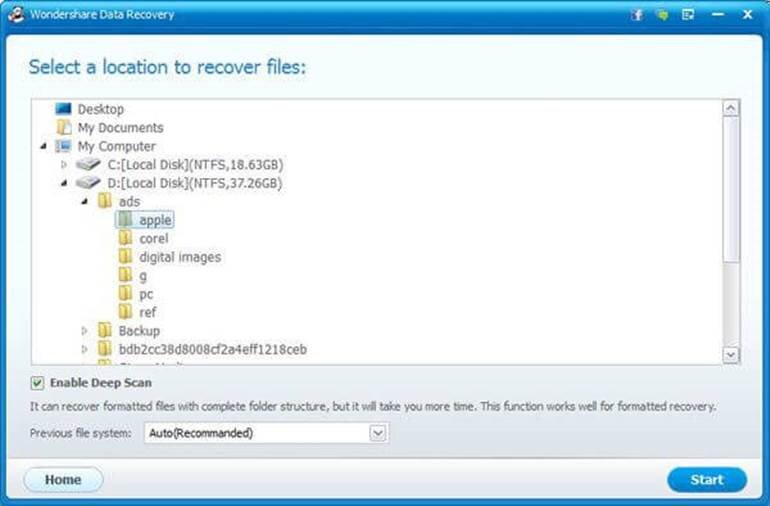
- Bước 3: Xem trước kết quả để kiểm tra chất lượng của các tập tin. Sau đó kiểm tra những nội dung mà bạn muốn khôi phục và nhấn vào để khôi phục.
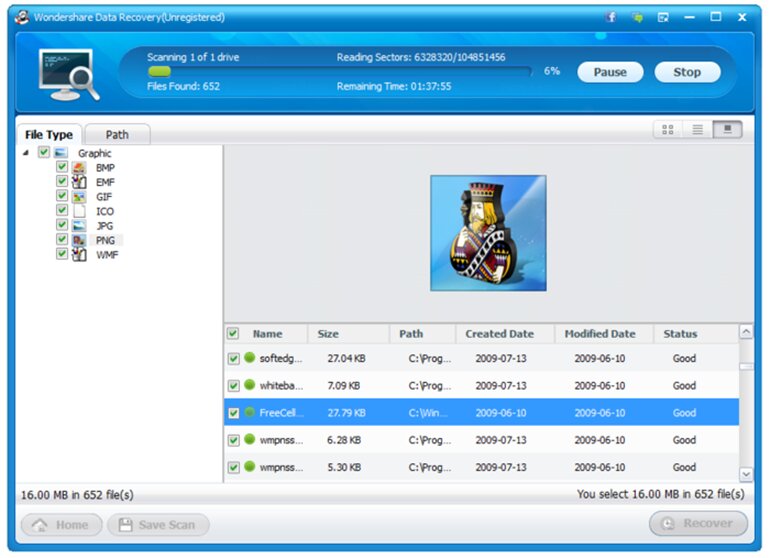 Từ những bước trên, việc khôi phục dữ liệu ổ cứng SSD của bạn đã hoàn thành.
Từ những bước trên, việc khôi phục dữ liệu ổ cứng SSD của bạn đã hoàn thành.